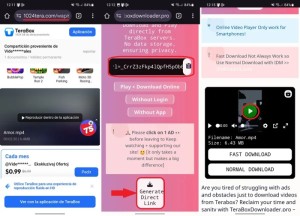Cara Mengecek Spek Komputer – Mengetahui spesifikasi komputer Anda sangat penting untuk memastikan kinerja optimal dan pengalaman pengguna yang memuaskan. Panduan komprehensif ini akan memandu Anda melalui berbagai cara untuk memeriksa spesifikasi perangkat keras dan perangkat lunak komputer Anda, memberdayakan Anda untuk mengoptimalkan sistem Anda dan memecahkan masalah dengan mudah.
Table of Contents
Apakah Anda seorang pengguna berpengalaman atau pemula yang ingin memahami seluk beluk komputer Anda, panduan ini akan memberi Anda semua informasi yang Anda butuhkan untuk mengetahui spesifikasi komputer Anda secara mendalam.
Spesifikasi Perangkat Keras
Mengetahui spesifikasi perangkat keras komputer sangat penting untuk memastikan kinerja yang optimal dan kompatibilitas dengan perangkat lunak dan game. Artikel ini akan memandu Anda cara memeriksa spesifikasi perangkat keras di sistem operasi Windows dan macOS.
Komponen Utama Perangkat Keras
Komponen utama perangkat keras komputer meliputi:
- Prosesor: Otak komputer yang menangani instruksi dan perhitungan.
- RAM (Random Access Memory): Menyimpan data yang sedang digunakan oleh komputer.
- Kartu Grafis: Memproses dan menampilkan grafik, sangat penting untuk bermain game dan tugas grafis lainnya.
- Penyimpanan (Hard Drive atau Solid State Drive): Menyimpan sistem operasi, aplikasi, dan file.
- Motherboard: Menghubungkan semua komponen perangkat keras.
Cara Memeriksa Spesifikasi Perangkat Keras di Windows
Langkah 1:Buka Pengaturan Windows (Win + I).
Langkah 2:Klik “Sistem” lalu “Tentang”.
Langkah 3:Di bagian “Spesifikasi Perangkat”, Anda akan menemukan informasi tentang prosesor, RAM, kartu grafis, dan lainnya.
Cara Memeriksa Spesifikasi Perangkat Keras di macOS
Langkah 1:Klik logo Apple di sudut kiri atas layar.
Langkah 2:Pilih “Tentang Mac Ini”.
Langkah 3:Klik tab “Ikhtisar” untuk melihat spesifikasi perangkat keras, termasuk prosesor, RAM, dan penyimpanan.
Alat Pemeriksa Spesifikasi
Mengecek spesifikasi komputer sangatlah penting untuk memahami kemampuan dan keterbatasan perangkat keras Anda. Alat pemeriksa spesifikasi memberikan cara yang mudah untuk mengakses informasi ini, membantu Anda membuat keputusan yang tepat tentang pemutakhiran atau perbaikan.
Alat Online
Tersedia berbagai alat online yang dapat Anda gunakan untuk memeriksa spesifikasi komputer. Beberapa yang populer antara lain:
- System Information for Windows
- System Profiler untuk Mac
- CPU-Z
- Speccy
Alat-alat ini menyediakan informasi rinci tentang komponen utama komputer Anda, termasuk prosesor, memori, kartu grafis, dan penyimpanan.
Perangkat Lunak yang Dapat Diunduh
Selain alat online, ada juga beberapa perangkat lunak yang dapat diunduh yang dapat Anda gunakan untuk memeriksa spesifikasi komputer. Beberapa di antaranya:
- HWiNFO
- AIDA64 Extreme
- PassMark PerformanceTest
Perangkat lunak ini biasanya memberikan informasi yang lebih komprehensif dibandingkan alat online, termasuk informasi tentang sensor, tegangan, dan suhu.
Membandingkan Alat
Saat memilih alat pemeriksa spesifikasi, penting untuk mempertimbangkan fitur dan kelebihan masing-masing alat. Beberapa faktor yang perlu dipertimbangkan antara lain:
- Keakuratan:Seberapa akurat informasi yang diberikan oleh alat tersebut?
- Detail:Seberapa detail informasi yang diberikan oleh alat tersebut?
- Kemudahan penggunaan:Seberapa mudah menggunakan alat tersebut?
- Biaya:Apakah alat tersebut gratis atau berbayar?
Dengan mempertimbangkan faktor-faktor ini, Anda dapat memilih alat yang paling sesuai dengan kebutuhan Anda.
Line

Line adalah alat baris perintah yang ampuh untuk memeriksa spesifikasi komputer. Ini tersedia di Windows dan macOS, dan memberikan informasi terperinci tentang perangkat keras dan perangkat lunak sistem Anda.
Untuk menggunakan line di Windows, buka Command Prompt dan ketik “systeminfo”. Di macOS, buka Terminal dan ketik “system_profiler”.
Sintaks dan Penggunaan
Sintaks untuk line adalah:
systeminfo [parameter]system_profiler [parameter]
Parameter umum meliputi:
- -a: Menampilkan semua informasi sistem.
- -s: Menampilkan ringkasan informasi sistem.
- -v: Menampilkan informasi mendetail tentang sistem.
Keunggulan dan Keterbatasan
Line memiliki beberapa keunggulan dibandingkan alat lain untuk memeriksa spesifikasi komputer:
- Gratis dan mudah digunakan: Line adalah alat gratis yang disertakan dengan Windows dan macOS.
- Memberikan informasi terperinci: Line memberikan informasi yang sangat detail tentang perangkat keras dan perangkat lunak sistem Anda.
- Mudah diotomatisasi: Line dapat diotomatisasi menggunakan skrip, yang dapat berguna untuk mengumpulkan informasi sistem secara teratur.
Namun, line juga memiliki beberapa keterbatasan:
- Tidak intuitif: Line adalah alat baris perintah, yang mungkin tidak intuitif bagi pengguna yang tidak terbiasa dengan perintah.
- Tidak ramah pengguna: Keluaran line bisa sulit dibaca dan dipahami.
- Tidak lengkap: Line tidak selalu memberikan semua informasi yang mungkin Anda perlukan tentang sistem Anda.
Spesifikasi Perangkat Lunak: Cara Mengecek Spek Komputer
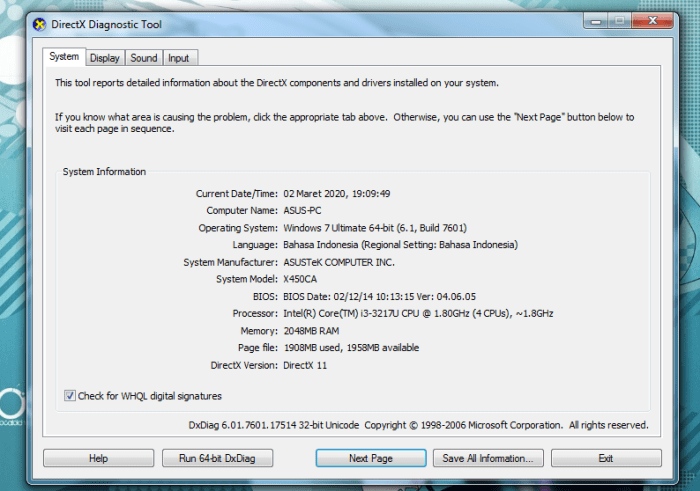
Selain spesifikasi perangkat keras, memahami spesifikasi perangkat lunak komputer Anda juga sangat penting. Spesifikasi perangkat lunak mencakup informasi tentang sistem operasi, browser web, dan aplikasi yang terinstal di komputer Anda.
Memeriksa spesifikasi perangkat lunak dapat membantu Anda mengidentifikasi potensi masalah kompatibilitas, mengoptimalkan kinerja komputer, dan memastikan keamanan sistem Anda.
Memeriksa Spesifikasi Perangkat Lunak
Windows
- Buka menu “Start” dan ketik “msinfo32”.
- Di jendela “Informasi Sistem”, klik “Ringkasan Sistem”.
- Di bagian “Item”, cari informasi tentang sistem operasi, browser web, dan aplikasi yang terinstal.
macOS
- Buka menu “Apple” dan pilih “Tentang Mac Ini”.
- Klik tab “Gambaran Umum” untuk melihat informasi tentang sistem operasi dan browser web.
- Untuk memeriksa aplikasi yang terinstal, buka “Finder” dan klik “Aplikasi”.
Linux
- Buka terminal dan ketik perintah berikut:
lsb_release-auntuk informasi sistem operasiwhich browseruntuk browser webdpkg-luntuk daftar aplikasi yang terinstal
Mengoptimalkan Perangkat Lunak
Setelah memeriksa spesifikasi perangkat lunak, Anda dapat mengambil langkah-langkah untuk mengoptimalkannya berdasarkan spesifikasi komputer Anda.
- Perbarui perangkat lunak secara teratur untuk memastikan keamanan dan kinerja yang optimal.
- Hapus aplikasi yang tidak perlu atau jarang digunakan untuk mengosongkan ruang dan meningkatkan kecepatan.
- Gunakan browser web yang ringan dan hemat sumber daya jika komputer Anda memiliki spesifikasi yang lebih rendah.
- Sesuaikan pengaturan grafis pada aplikasi dan game untuk meningkatkan kinerja jika memungkinkan.
Pemantauan Kinerja
Pemantauan kinerja komputer sangat penting untuk memastikan kelancaran dan efisiensi pengoperasiannya. Dengan melacak metrik utama seperti penggunaan CPU, memori, dan disk, Anda dapat mengidentifikasi masalah potensial, mengoptimalkan kinerja, dan memperpanjang umur perangkat Anda.
Alat Pemantauan
Ada berbagai alat pemantauan sistem yang tersedia, baik bawaan maupun pihak ketiga. Windows dan macOS memiliki alat pemantauan bawaan seperti Task Manager dan Activity Monitor, sementara utilitas pihak ketiga seperti HWMonitor dan Speccy menawarkan fitur yang lebih komprehensif.
Menafsirkan Metrik Kinerja, Cara Mengecek Spek Komputer
Metrik kinerja utama meliputi:
- Penggunaan CPU: Menunjukkan persentase sumber daya CPU yang digunakan oleh proses yang sedang berjalan.
- Penggunaan Memori: Menampilkan jumlah memori yang digunakan dan tersedia, serta persentase pemanfaatan.
- Penggunaan Disk: Memantau aktivitas baca dan tulis pada hard drive atau solid-state drive.
Tingkat penggunaan yang tinggi pada metrik ini dapat mengindikasikan masalah kinerja, seperti proses yang berjalan lambat atau kurangnya sumber daya.
Mengidentifikasi Masalah
Pemantauan kinerja dapat membantu Anda mengidentifikasi masalah berikut:
- Proses yang berjalan lambat
- Kebocoran memori
- Hard drive yang kelebihan beban
- Pendinginan yang tidak memadai
Meningkatkan Kinerja
Setelah mengidentifikasi masalah kinerja, Anda dapat mengambil langkah-langkah untuk mengoptimalkan kinerja komputer Anda:
- Tutup proses yang tidak perlu
- Tingkatkan memori RAM
- Bersihkan hard drive
- Pasang sistem pendingin yang lebih baik
Ringkasan Terakhir
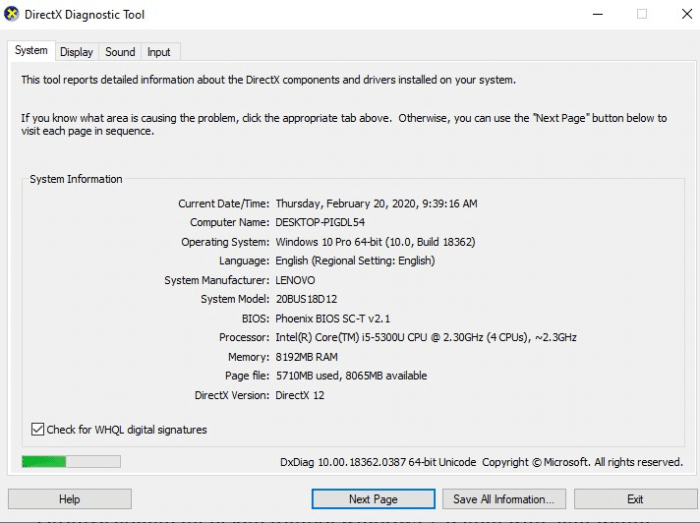
Dengan mengikuti langkah-langkah yang diuraikan dalam panduan ini, Anda akan dapat memeriksa spesifikasi komputer Anda dengan percaya diri, mengoptimalkan kinerja, dan mengatasi masalah apa pun yang mungkin muncul. Ingatlah untuk memeriksa spesifikasi Anda secara berkala untuk memastikan komputer Anda tetap berjalan pada performa terbaiknya.
Daftar Pertanyaan Populer
Apa itu spesifikasi komputer?
Spesifikasi komputer adalah deskripsi terperinci tentang komponen perangkat keras dan perangkat lunak yang membentuk sistem komputer.
Mengapa penting untuk memeriksa spesifikasi komputer?
Memeriksa spesifikasi komputer penting untuk memahami kemampuan sistem Anda, mengoptimalkan kinerja, dan mengidentifikasi masalah.
Bagaimana cara memeriksa spesifikasi perangkat keras komputer?
Anda dapat memeriksa spesifikasi perangkat keras menggunakan alat bawaan sistem operasi Anda, alat pemeriksa spesifikasi online, atau dengan menggunakan baris perintah.
Bagaimana cara memeriksa spesifikasi perangkat lunak komputer?
Anda dapat memeriksa spesifikasi perangkat lunak dengan membuka bagian “Tentang” atau “Informasi Sistem” di sistem operasi Anda atau dengan menggunakan alat pihak ketiga.